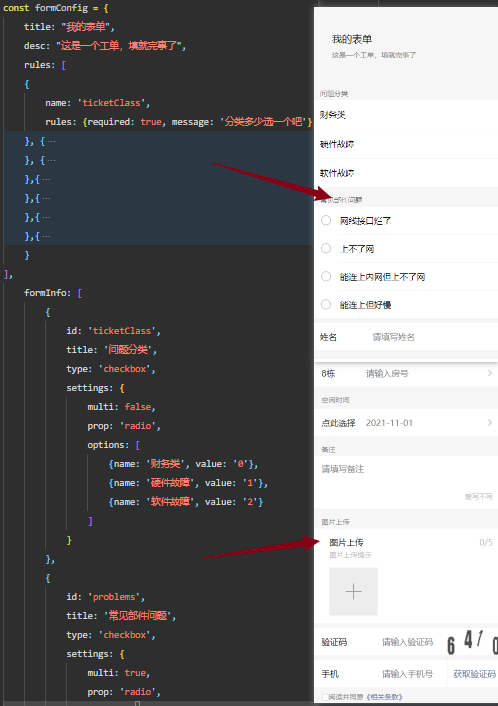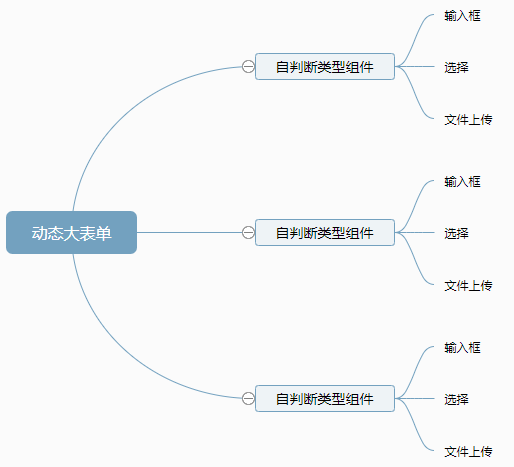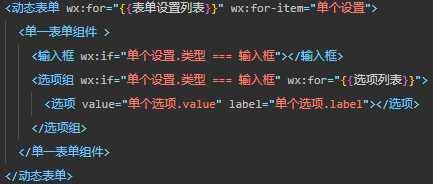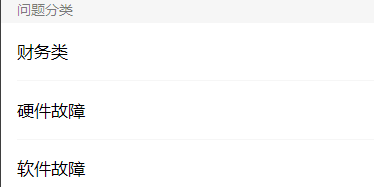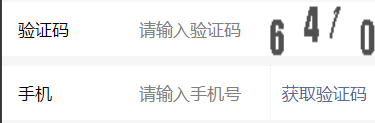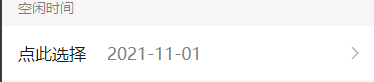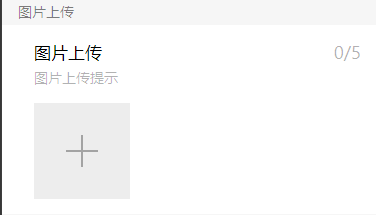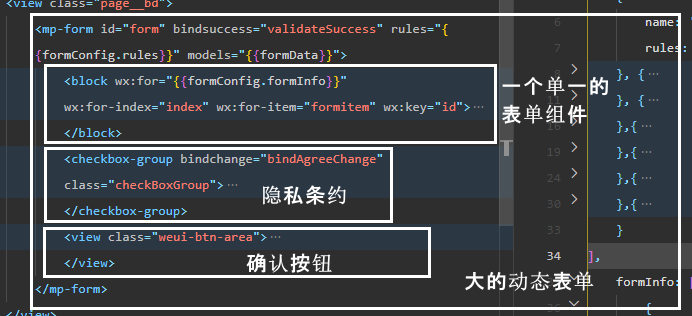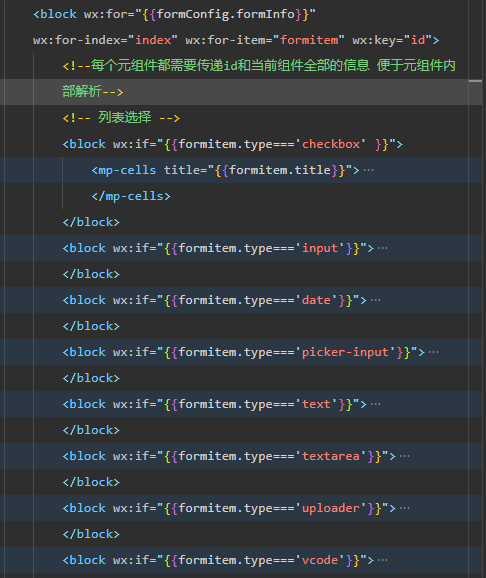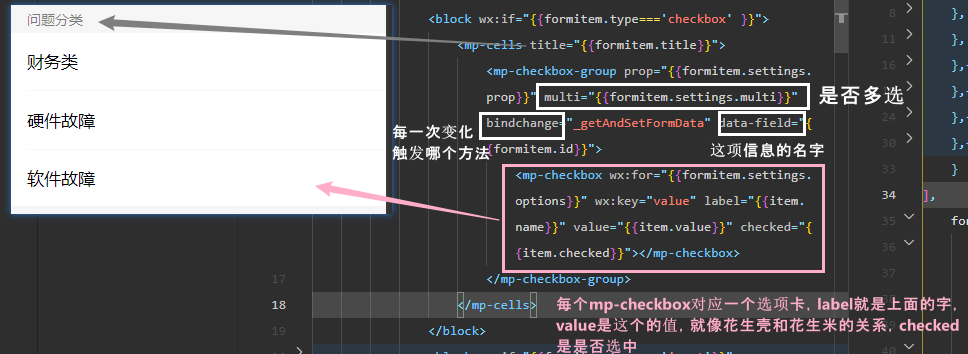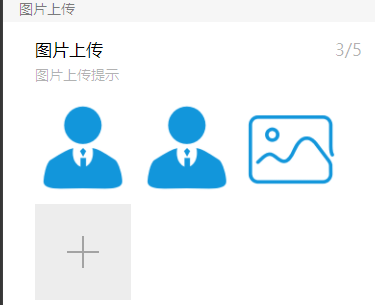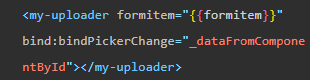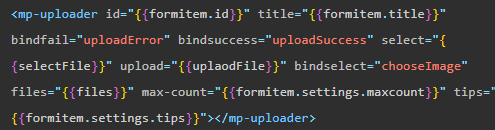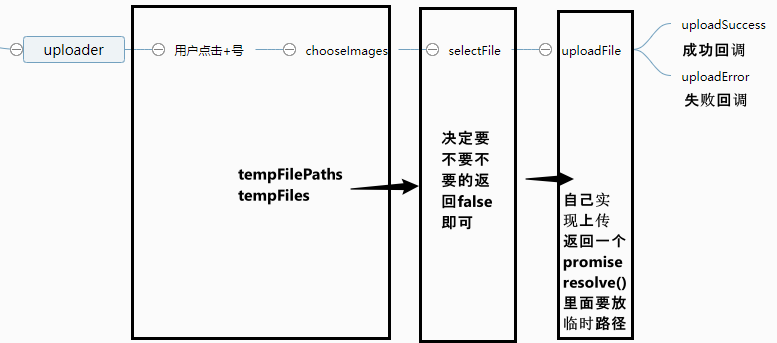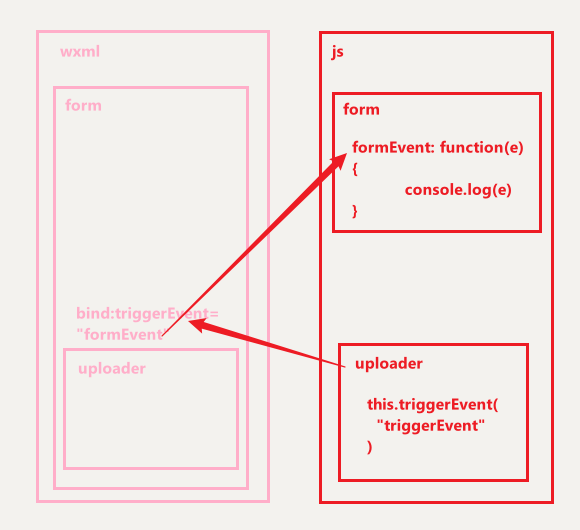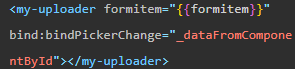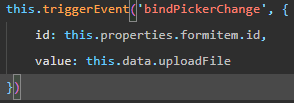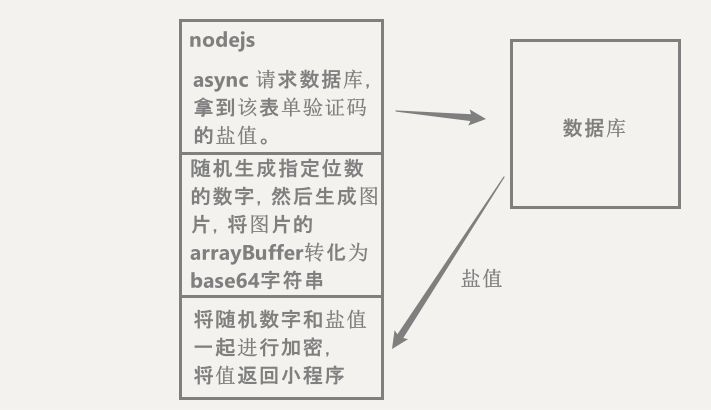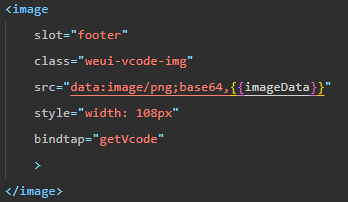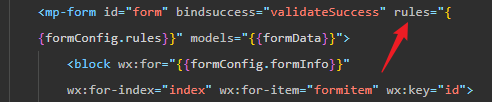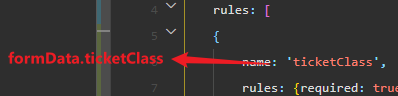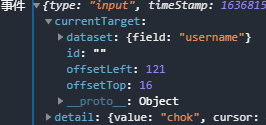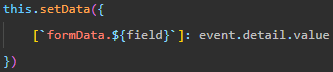| 表单组件使用小练习 | 您所在的位置:网站首页 › 小程序form表单提交数组数据 › 表单组件使用小练习 |
表单组件使用小练习
|
表单组件使用小练习笔记——制作一套微信风格的动态表单
写在前面
使用git仓库的quick start进行快速体验一番: WeuiDynamicForm (gitee.com) 一、 效果一次网络维修的工单提交流程是这样的: 用户选择服务->小程序获取该服务所指定的表单设置数据->小程序展示表单-> 用户按照格式进行填写->小程序根据表单设置进行数据校验->小程序提交表单
伪代码:
通过npm或useExtendedLib方式引入组件库 | 微信开放社区 (qq.com) 顺便看看官方的组件展示,可以归纳为以下这些 选择列表:选项会以列表的方式展示
其实就是把每个元素的设置都传进去就好了,输入框同理 (三)将部分特殊的组件独立出一个组件可以不分开,但考虑到代码的整洁,决定将一些复杂的组件独立出来 这里以图片选择组件为例 (1)图片选择器创建一个新的组件,组件中引入weui的uploader,然后将官方文档的wxml js代码粘贴进来Uploader | 微信开放文档 (qq.com)
在大表单中引入自定义组件,包括两步,在json中配置usingComponents,然后放入组件的标签,传入单个表单组件的数据
再在自定义组件中,将部分官方放的静态数据替换成动态的
从官方文档中,我们可以看出这个图片上传组件的工作流程是这样的:
那我们的工作就简单了,我们只需要实现uploadFile里面的上传函数即可,最后在uploadSuccess方法里面将事件传递出去 组件间通讯,仅传递事件如图,我们需要在my-uploader.js里的uploadSuccess里面使用this.triggerEvent将事件传递上去,注意,这只是说明操作逻辑的图,不代表实际传递过程。
图像生成:使用云函数配合captchapng库生成base64编码的验证码图片字符串并返回;
验证码校验:将用户输入结果使用配置数据库的盐值进行解密 npm install --save captchapng var captchapng = require('captchapng') var vcodeInt = parseInt(Math.random() * 9000 + 1000) var vcodeRaw = new captchapng(80, 30, vcodeInt) // width,height,numeric captcha vcodeRaw.color(0, 0, 0, 0) // First color: background (red, green, blue, alpha) vcodeRaw.color(80, 80, 80, 255) // Second color: paint (red, green, blue, alpha) var vcodeRaw64 = vcodeRaw.getBase64() var vcodeBase64 = new Buffer(vcodeRaw64, 'base64') //选择性进行MD5加盐 //设置加密字符串 var salt = '' //在原来的字符串的基础上加上一些特殊文本 var vcodeEncrypt = md5(salt + vcodeInt) return { openid: OPENID, vcodeImg: vcodeBase64.toString('base64', 0), vcodeEncrypt: vcodeEncrypt }拿到图片的base64字符串后,在里进行回显
当然,图片的点击会再次召唤新的验证码 2、表单数据校验Form | 微信开放文档 (qq.com) 从文档得知,表单数据校验需要设置“规则”和“需校验数据”,重点:了解“规则”和“数据”是如何联系的 (一)传入规则及数据 规则设置及传入将包含一整个表单规则的数组丢进去即可
将整个表单的数据传入即可
规则名称对应models对象的一个结点名称 { name: 'ticketClass', rules: {required: true, message: '分类多少选一个吧'}, }如上述规则,他的名字是ticketClass,那如果需要对他进行校验,那他在大的动态表单form里面需要是formData.ticketClass
官方demo里面,每个表单组件都有一个属性data-feild
在每次对组件进行事件监听时,在返回的事件对象中,我们可以在 event.currentTarget.dataset中找到数据名称 event.detail.value中找到数据值
然后,我们将“名称”和“值”放到formData上,使用this.setData({})方法进行赋值,其中,值的名称是动态的,采用一个小点,不是单引号!(因为在markdown的缘故,无法在这单独打这样一个点出来,自行体会一下,常规的87 104键键盘会在左上角数字1的左边,点${能返回值的函数或者值}点是ES6新增的字符串方法) const { field } = event.currentTarget.dataset this.setData({ [`formData.${field}`]: event.detail.value })
|
【本文地址】